win10系统卡顿非常严重怎么办_win10系统卡顿非常严重的2种解决方法
电脑是一款功能十分强大的设备,工作和生活都已经离不开它了。win10电脑用久了卡顿反应慢是比较常见的,可能是存在着许多没有用的文件,占用大量内存空间。针对win10系统卡顿非常严重的问题,今天就来教大家2招,让电脑快速恢复流畅度。
方法一:
1、右击“此电脑”选择“属性”。
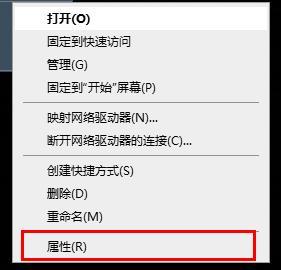
2、选择“高级系统设置”。
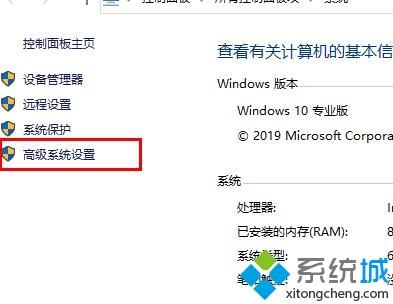
3、点击“高级”再点击“设置”。
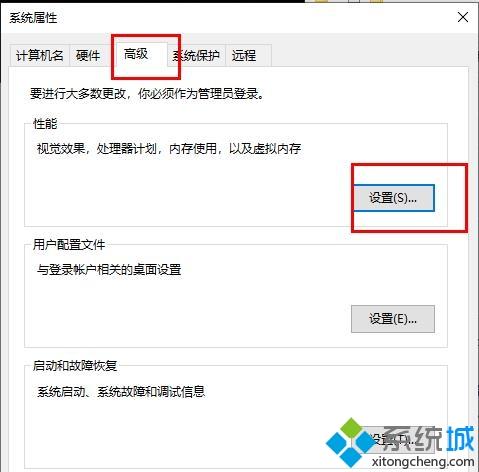
4、选择“调整为最佳性能”点击“确定”。
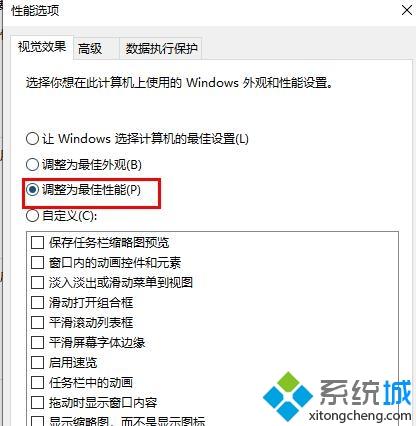
方法二:
1、双击进入“此电脑”。

2、右击C盘选择“属性”。
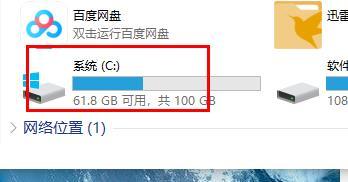
3、在系统盘属性界面选择“磁盘清理”。
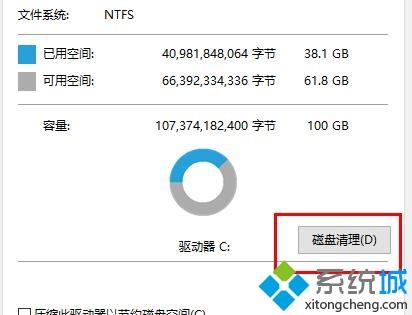
4、勾选要清理的垃圾文件,点击“确定”即可。
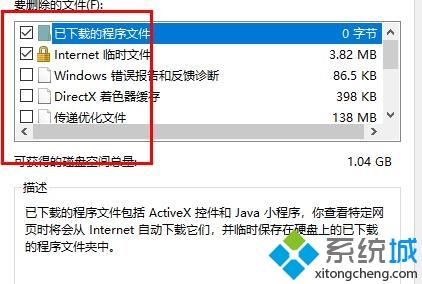
如果你的电脑卡顿的非常严重,不妨试试以上2种方法,让你的电脑恢复流畅!
我告诉你msdn版权声明:以上内容作者已申请原创保护,未经允许不得转载,侵权必究!授权事宜、对本内容有异议或投诉,敬请联系网站管理员,我们将尽快回复您,谢谢合作!










